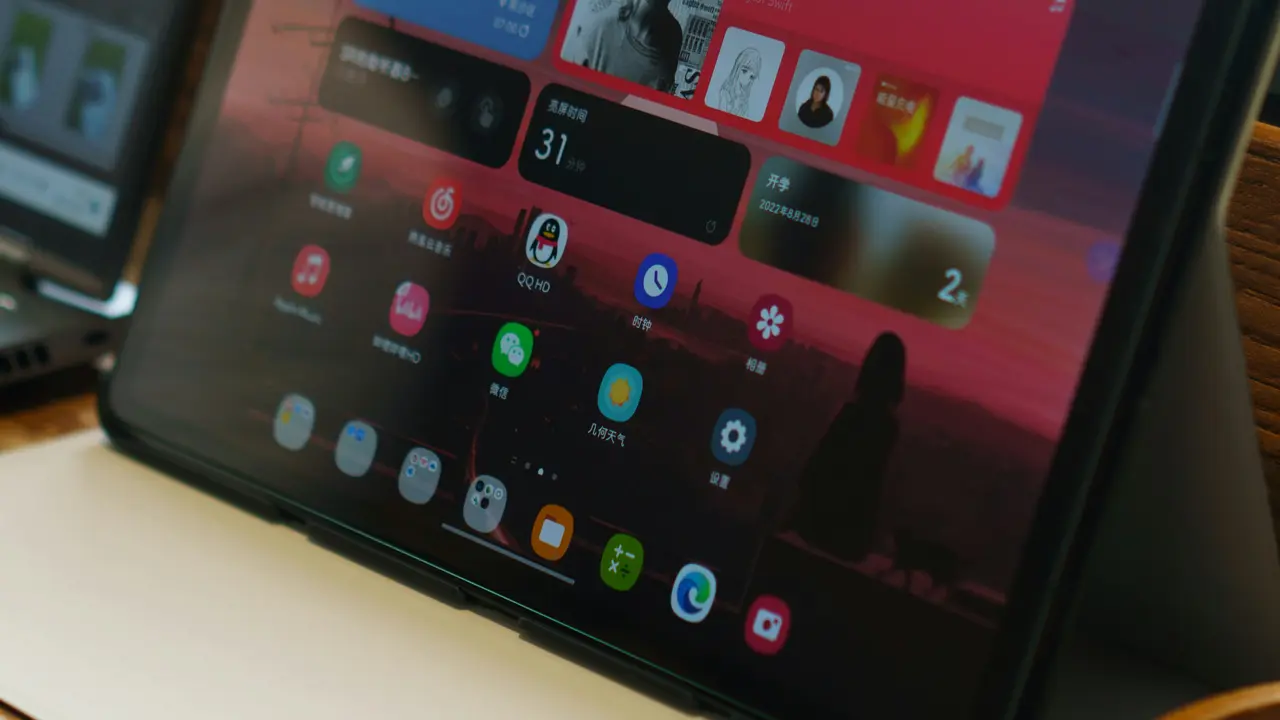Se ti sei mai chiesto “come si fa screenshot con tablet Samsung”, sei nel posto giusto! In questa guida facile e veloce, scoprirai i diversi metodi per catturare ciò che vedi sullo schermo del tuo dispositivo. Che tu stia cercando di salvare una conversazione, un’immagine o un documento, qui troverai tutte le informazioni necessarie per farlo in un attimo. Preparati a diventare un esperto nella cattura di screenshot!
In qualità di Affiliato Amazon ricevo un guadagno dagli acquisti idonei.
Metodi per fare screenshot con tablet Samsung
Utilizzare i pulsanti fisici
Uno dei metodi più comuni e rapidi per catturare uno screenshot su un tablet Samsung è l’uso dei pulsanti fisici. Ecco come fare:
- Posiziona il contenuto che desideri catturare sullo schermo.
- Premi simultaneamente il pulsante di accensione e il pulsante volume giù.
- Rilascia rapidamente entrambi i pulsanti.
Sentirai un clic e vedrai un’animazione che indica che lo screenshot è stato salvato correttamente. Puoi trovarlo nella galleria delle immagini.
Swipe con la mano per catturare lo schermo
Se preferisci un metodo che non richieda l’uso dei pulsanti, il gesto di swipe con la mano è una funzionalità interessante. Ecco come attivarla e usarla:
- Vai su Impostazioni > Funzioni avanzate.
- Attiva l’opzione “Cattura con il palmo”.
- Scorri il bordo della tua mano da sinistra a destra o viceversa sullo schermo.
Questo metodo è particolarmente utile per chi trova difficoltoso usare i pulsanti, offrendo un modo intuitivo e veloce per fare screenshot con tablet Samsung.
Screenshot prolungati e ritagliati
Catturare uno screenshot lungo
A volte, potresti voler catturare più contenuti in un solo screenshot, soprattutto se stai visualizzando una pagina web. Ecco come fare uno screenshot lungo:
- Segui uno dei metodi precedenti per catturare un normale screenshot.
- Dopo aver catturato l’immagine, apparirà una barra degli strumenti nella parte inferiore dello schermo.
- Seleziona l’opzione “Scroll” per estendere lo screenshot verso il basso.
In questo modo, potrai catturare tutto il contenuto di una lunga pagina web o un documento senza doverlo fare in più immagini.
Ritagliare uno screenshot
Dopo aver catturato un’immagine, potresti desiderare di modificarla. Samsung offre anche un’opzione per ritagliare facilmente gli screenshot:
- Aprire lo screenshot dalla galleria.
- Seleziona l’opzione di modifica.
- Utilizza gli strumenti di ritaglio per eliminare le parti di cui non hai bisogno.
In questo modo, potrai personalizzare i tuoi screenshot in base alle tue esigenze specifiche.
In qualità di Affiliato Amazon ricevo un guadagno dagli acquisti idonei.
Gestione degli screenshot sul tuo tablet Samsung
Accedere alla galleria
Dopo aver imparato come si fa screenshot con tablet Samsung, è importante sapere anche dove trovarli. Gli screenshot sono automaticamente salvati nella galleria del dispositivo:
- Apri l’app Galleria.
- Trova la cartella “Screenshots”.
- Tutti i tuoi screenshot saranno elencati qui.
Condividere gli screenshot
Una volta che hai catturato uno screenshot, puoi condividerlo facilmente con amici e familiari:
- Apertura dello screenshot dalla galleria.
- Seleziona l’icona di condivisione.
- Scegli l’app con cui vuoi condividere, come WhatsApp o Email.
In questo modo, puoi inviare rapidamente le informazioni che hai catturato.
Consigli utili per screenshot ottimali
Utilizza la buona pratica di gestione
Ora che sai come catturare screenshot, è utile mantenere gli screenshot organizzati:
- Elimina screenshot non necessari per mantenere pulita la galleria.
- Crea cartelle per organizzare screenshot tematici, come per il lavoro o il tempo libero.
Mantieni il tablet aggiornato
Per garantire che l’opzione di screenshot funzioni sempre al meglio, è importante mantenere il tuo tablet Samsung aggiornato. Controlla regolarmente se ci sono aggiornamenti software disponibili:
- Vai su Impostazioni > Aggiornamenti software.
- Scarica e installa eventuali aggiornamenti disponibili.
Conclusione
In sintesi, ora conosci diversi metodi su come si fa screenshot con tablet Samsung, dal semplice uso dei pulsanti fisici ai gesti con la mano. Ricorda che puoi anche estendere gli screenshot, ritagliarli e gestirli nella tua galleria. Metti in pratica queste tecniche e inizia a catturare tutto ciò che desideri! Non dimenticare di condividere questo articolo con friend e visitare il nostro blog per altre utili guide e suggerimenti!
In qualità di Affiliato Amazon ricevo un guadagno dagli acquisti idonei.
Articoli recenti su Samsung Tablet
- Scopri come si apre il coperchio del tablet Samsung facilmente!
- Scopri come creare un Samsung account per tablet in pochi passi
- Come Fare Foto Stunning con il Tuo Samsung Galaxy Tablet
- Scopri Come Collegare Stampante a Tablet Samsung: Guida Facile!
- Come condividere Internet dal tablet Samsung: guida semplice!
Link utili per Samsung Tablet
- Samsung Galaxy Tab – Tutti i modelli | Samsung Italia
- I migliori tablet Samsung del 2025 – AndroidWorld
- Recensioni Samsung Tablet – HDblog
- Samsung Tablet: confronto modelli e schede tecniche – Telefonino.net
- Samsung Galaxy Tab: offerte e news – TuttoAndroid